یکی از مهم ترین بخش ها در کارهای جی ای اس انتخاب مکانی (select by location) و انتخاب غیرمکانی (select by attribute) بر اساس اطلاعات توصیفی است. در آموزش انتخاب مکانی و غیر مکانی عوارض در ArcGIS به صورت جامع در مورد این دو دستور کاربردی مطالبی ارائه شده است. در حالت انتخاب غیر مکانی شما با اطلاعات لایه توصیفی سروکار دارید. در حالت مکانی بر اساس روابط مکانی بین دو لایه عمل خواهیم کرد.
انتخاب مکانی و غیر مکانی عوارض در ArcGIS
در انتخاب غیر مکانی این ابزار به شما امکان میدهد تا به سادگی اشیاءی را که به شرایط مشخصی در دادههای جغرافیایی شما مطابقت دارند، انتخاب کنید و از آنها برای تحلیل و یا انجام عملیات دیگر استفاده کنید. این ابزار بر اساس شرایط اطلعات توصیفی عمل خواهد کرد. برای نمونه شما میتوانید زمین های کشاورزی که یک کاربری خاص دارند را مشخص کنید. حتی میتوانید از چنیدن شرط نیز برای این منظور استفاده کنید.
در انتخاب مکانی این ابزار به شما امکان میدهد تا به سادگی اشیاءی را که به شرایط مشخص هندسی در دادههای جغرافیایی شما مطابقت دارند، انتخاب کنید و از آنها برای تحلیل و یا انجام عملیات دیگر استفاده کنید. شرط این روش وجود دو لایه مکانی و روابط که بین آنها است می باشد. برای نمونه فرض کنید میخواهید چاه های غیر مجازی که در فاصله 4 کیلومتری از رودخانه اصلی هستند را شناسایی کنید در این حالت میتوانید از انتخاب های مکانی استفاده کنید.
مراحل پیاده سازی روابط مکانی و غیر مکانی
مراحل “Select By Location” و “Select By Attribute” در ArcGIS به شرح زیر است:
Select By Location
باز کردن لایه یا شیپ فایل: ابتدا لایههای مورد نظر خود را در ArcMap باز کنید.
انتخاب ابزار “Select By Location”: این ابزار معمولاً در منوی “Selection” یا “Analysis” قرار دارد. شما میتوانید آن را از منوی “Selection” -> “Select By Location” پیدا کنید.
تنظیمات Select By Location: در پنجره تنظیمات، لایه مبنا (بسته به نوع انتخاب مکانی) و لایههای هدف را انتخاب کنید و نوع انتخاب مکانی را مشخص کنید (مانند intersect، contain، within و غیره).
اجرای عملیات: بر روی دکمه “OK” یا “Run” کلیک کنید تا عملیات انتخاب اجرا شود.
Select By Attribute
انتخاب لایه: لایهای که میخواهید بر اساس ویژگیهای آن انتخاب کنید را انتخاب کنید.
انتخاب ابزار “Select By Attribute”: این ابزار معمولاً در منوی “Selection” یا “Analysis” قرار دارد. شما میتوانید آن را از منوی “Selection” -> “Select By Attributes” پیدا کنید.
تنظیم شرایط انتخاب: در پنجره تنظیمات، شرایط مورد نظر برای انتخاب را به صورت SQL وارد کنید، به عنوان مثال: “Population > 100000”.
اجرای عملیات: بر روی دکمه “OK” یا “Run” کلیک کنید تا عملیات انتخاب اجرا شود.
تمرین: بر اساس داده های تمرینی در زیر این فرایند ها را تکرار کنید و زمین هایی که دارای کشت یونجه هستند را خروجی بگیرید و همچین چاه هایی که در فاصله 2 کیلومتری از آبراهه اصلی هستند را جداسازی و به عنوان چاه غیر مجاز گزارش دهید.
برای دانلود داده تمرینی کلیک کنید.












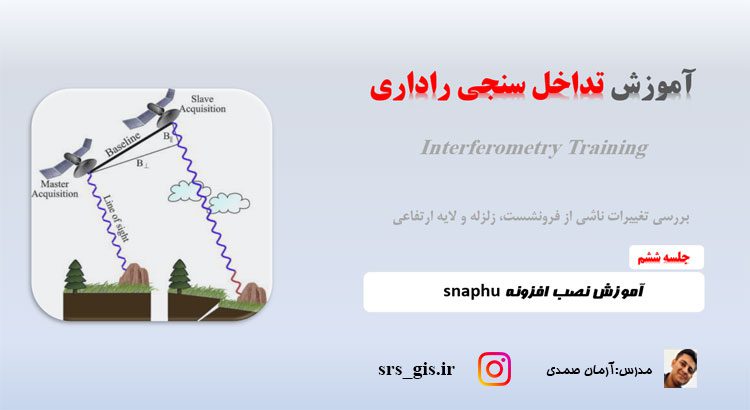
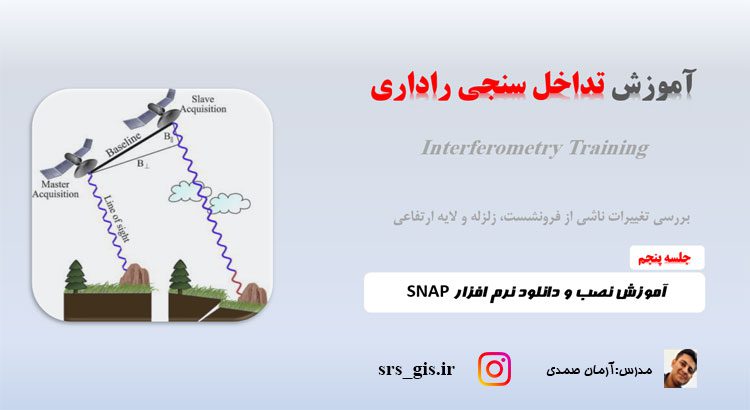

2 دیدگاه. ارسال دیدگاه جدید
من تمام ویدئوهای مربوط به ArcMap و دیدم. سپاسگزار بابت زحمتی که کشیدید.
سلام و احترام
ممنون از حضور شما
موفق باشید